Wyłącz automatyczne aktualizacje Microsoft Office 2016 w systemie Windows 10
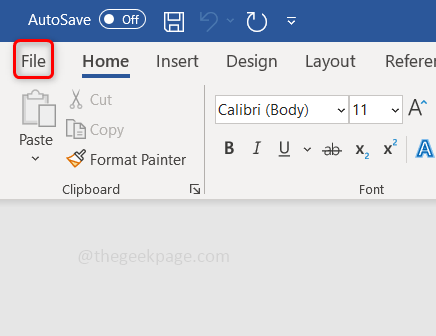
- 2220
- 608
- Maria Piwowarczyk
Użytkownicy Microsoft Office 2016 mogli doświadczyć, że jest często aktualizowany automatycznie. Ponieważ Office 2016 jest wyposażony w funkcję automatycznej aktualizacji i będzie domyślnie włączona, aby użytkownicy nie potrzebowali ręcznej aktualizacji nowych funkcji. Ale niewielu użytkowników może nie potrzebować pewnych aktualizacji i dlatego wolą wyłączyć funkcję automatycznej aktualizacji. W tym artykule poprowadzi Cię, jak wyłączyć lub wyłączyć automatyczne aktualizacje Microsoft Office 2016 w systemie Windows 10. Zobaczmy różne metody, aby to zrobić.
Metoda 1: Wyłącz automatyczne aktualizacje za pośrednictwem Microsoft Office
Krok 1: Otwórz wszelkie aplikacje Microsoft Office, takie jak Excel, Word, PowerPoint, tutaj użyję Microsoft Word.
Krok 2: Otwórz słowo Microsoft i kliknij Plik opcja w lewym górnym rogu.
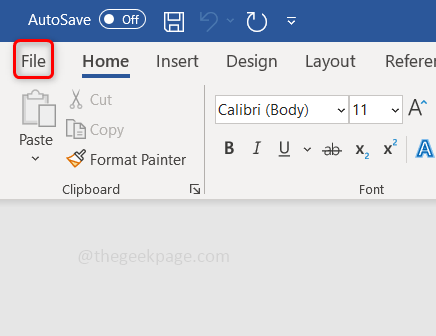
Krok 3: Po lewej stronie kliknij Konto.
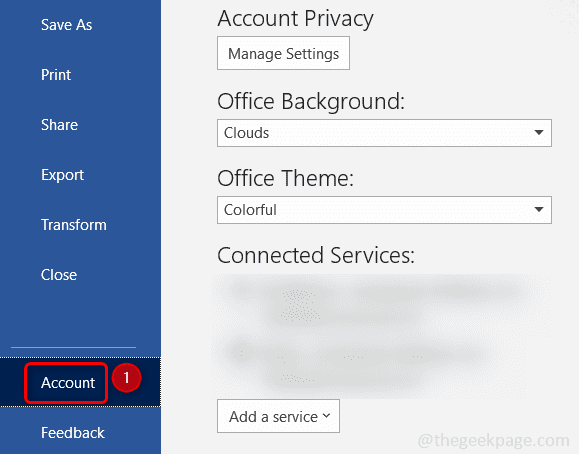
Krok 4: Kliknij Opcje aktualizacji, który jest po prawej stronie.
Krok 5: Na liście pojawiają się, kliknij Wyłączyć Aktualizacje. Pojawi się wyskakujące okienko kliknij Tak. Teraz funkcja automatycznej aktualizacji będzie wyłączona.
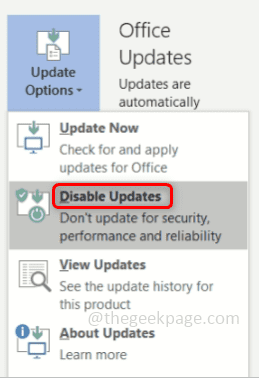
Metoda 2: Wyłącz automatyczne aktualizacje za pomocą ustawień Windows
Krok 1: Otwórz okna Ustawienia za pomocą Windows + i Klucz jednocześnie. Kliknij Aktualizacja i bezpieczeństwo.
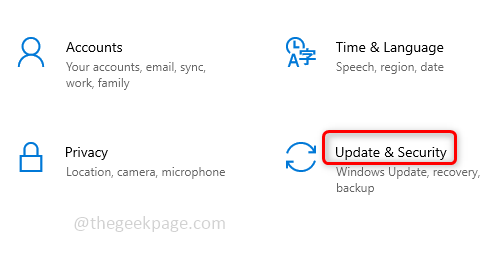
Krok 2: Po lewej kliknięciu Aktualizacja systemu Windows I po kliknięciu prawym przyciskiem myszy Zaawansowane opcje.
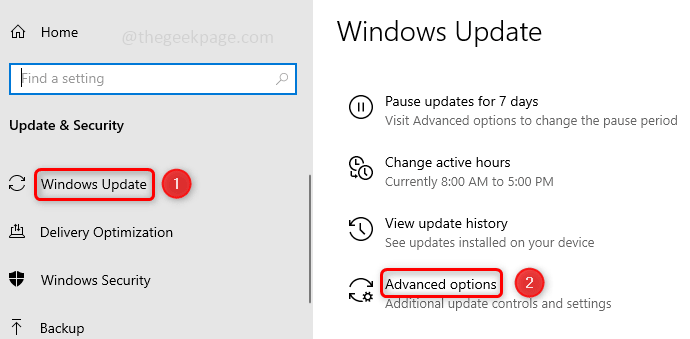
Krok 3: Wyłączyć Opcja aktualizacji „Odbierz aktualizacje innych produktów Microsoft podczas aktualizacji systemu Windows”, klikając Pasek przełączający.
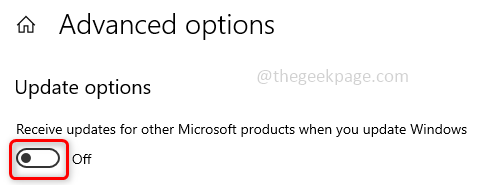
Otóż to! Czy to nie jest proste? Mam nadzieję, że ten artykuł ci pomógł. Dziękuję!
- « Jak włączyć i używać Push, aby rozmawiać o niezgodności
- Jak naprawić klawisz Shift zatrzymany w systemie Windows 11 [rozwiązany] »

